Python 官方文档:入门教程 => 点击学习
目录一、pip的安装: 二、pip的卸载:三、列出已安装的版本1、pip list 2、pip freeze四、换源安装总结一、pip的安装: win+R出现一下
win+R出现一下界面
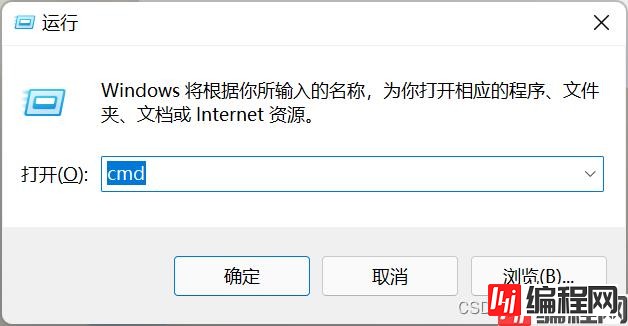
然后输入cmd点击确定,出现以下界面,就可进行下载
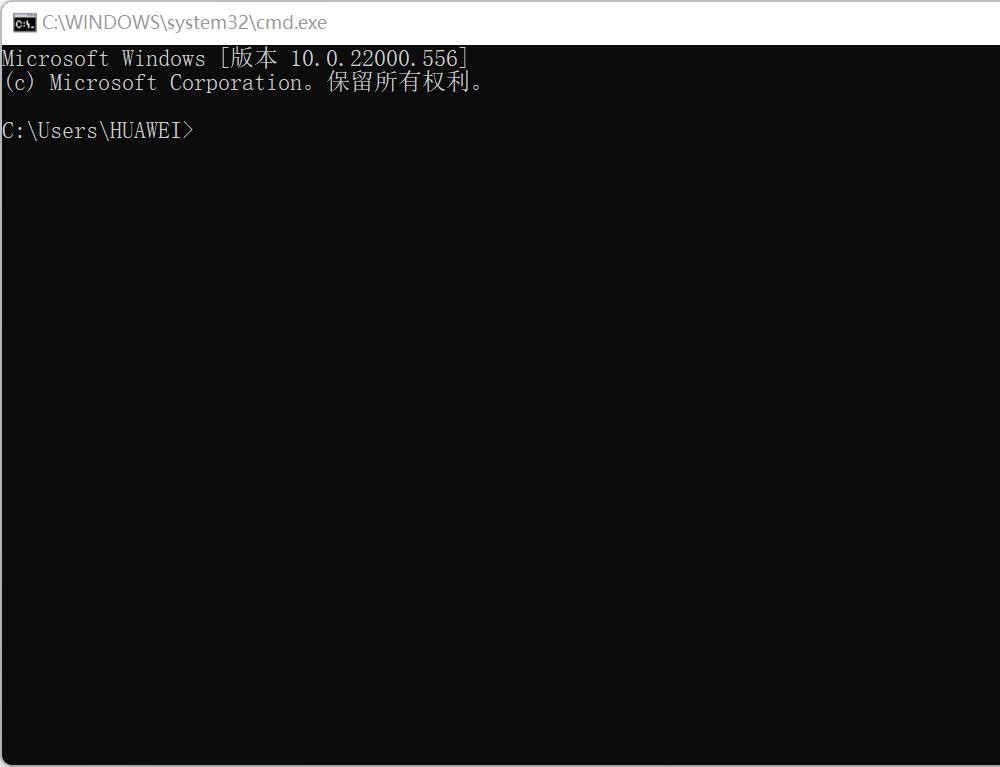
以下是两种下载方法
1、普通安装:pip install 模板名
2、指定版本安装:pip install 模板名==版本

pip uninstall 模板名
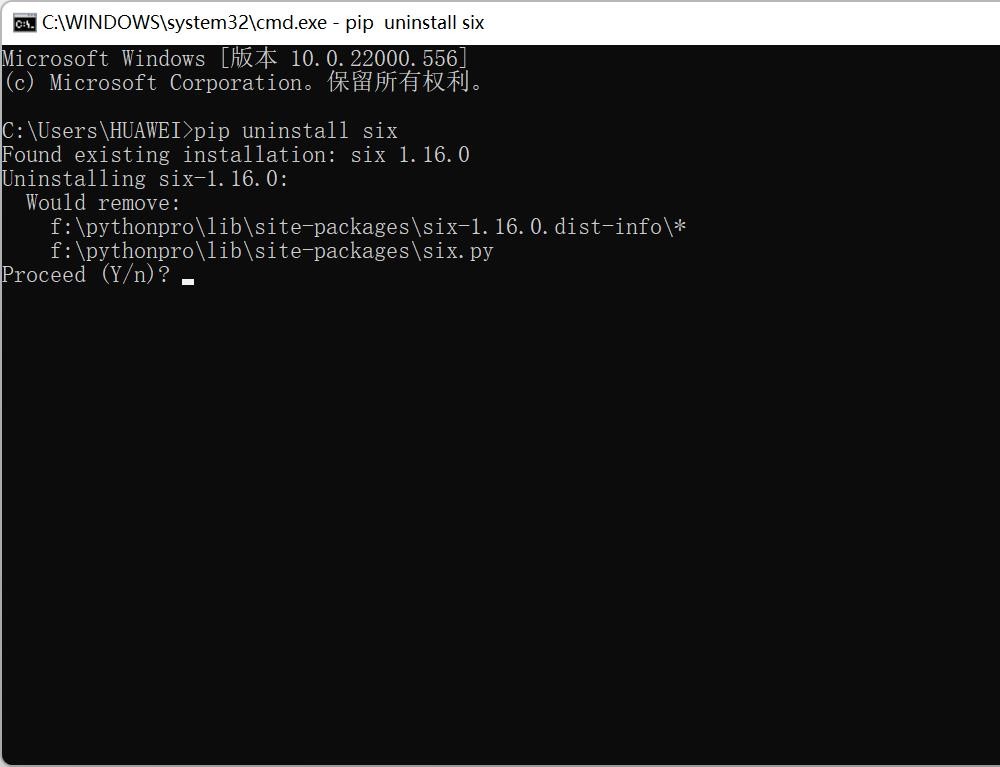
出现此界面,输入y确定卸载,输入n取消卸载
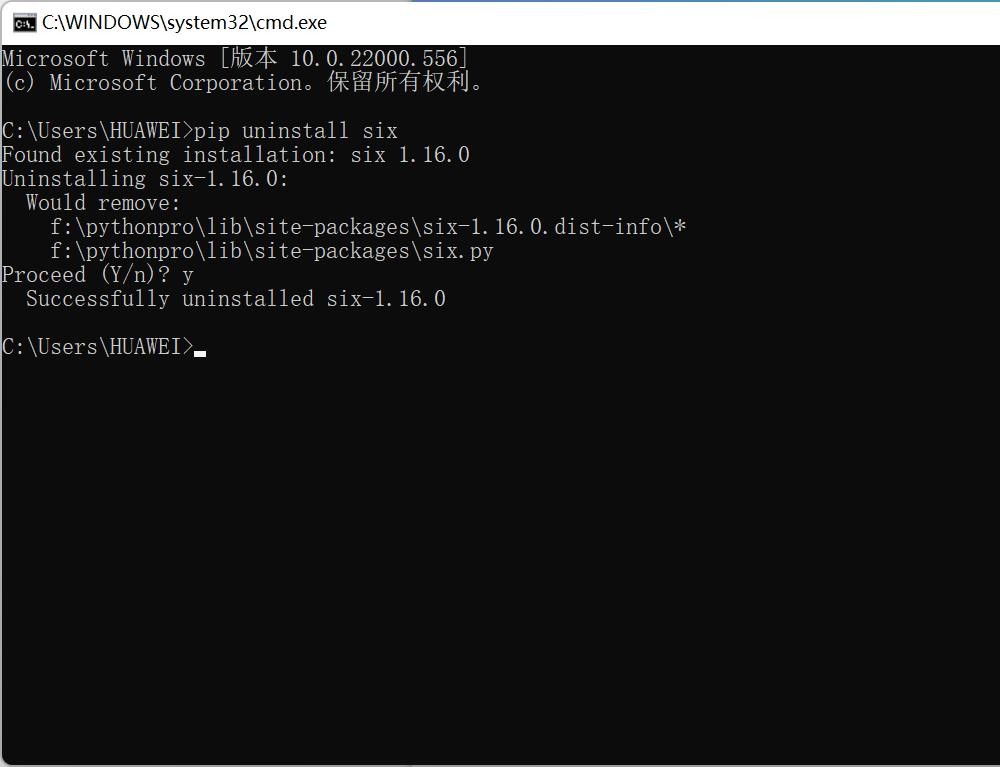
出现Successfully即卸载成功
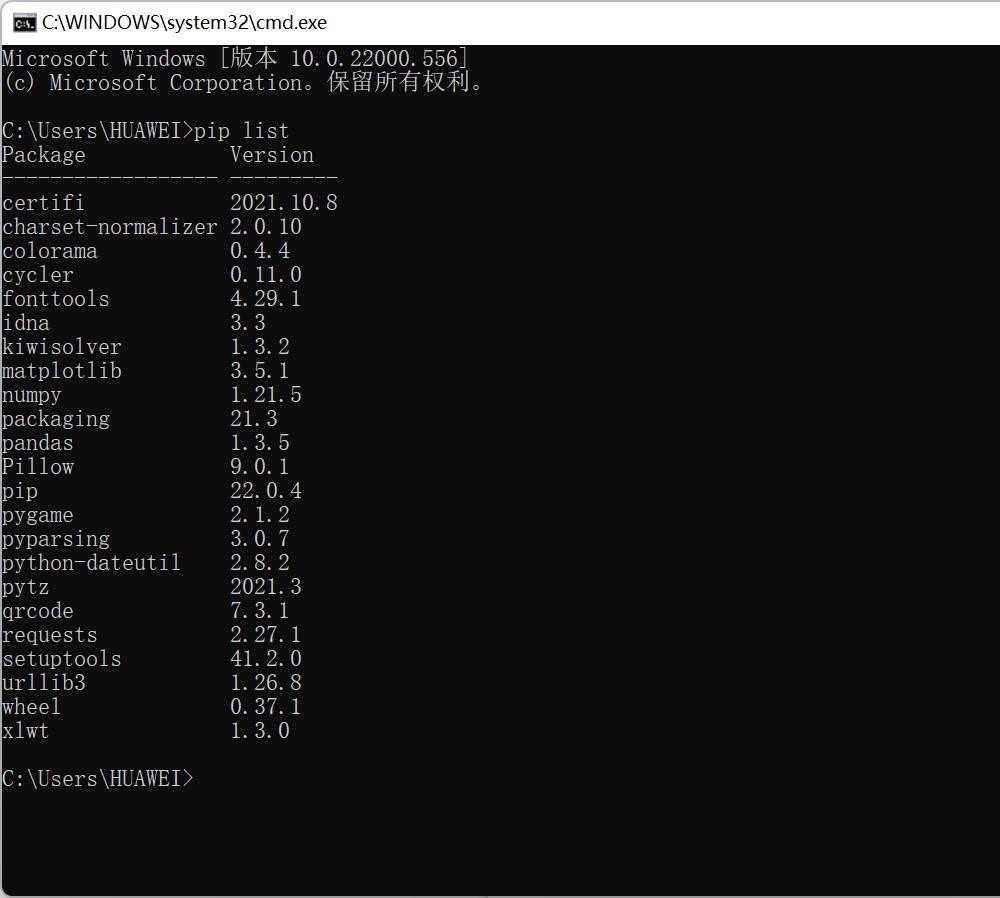
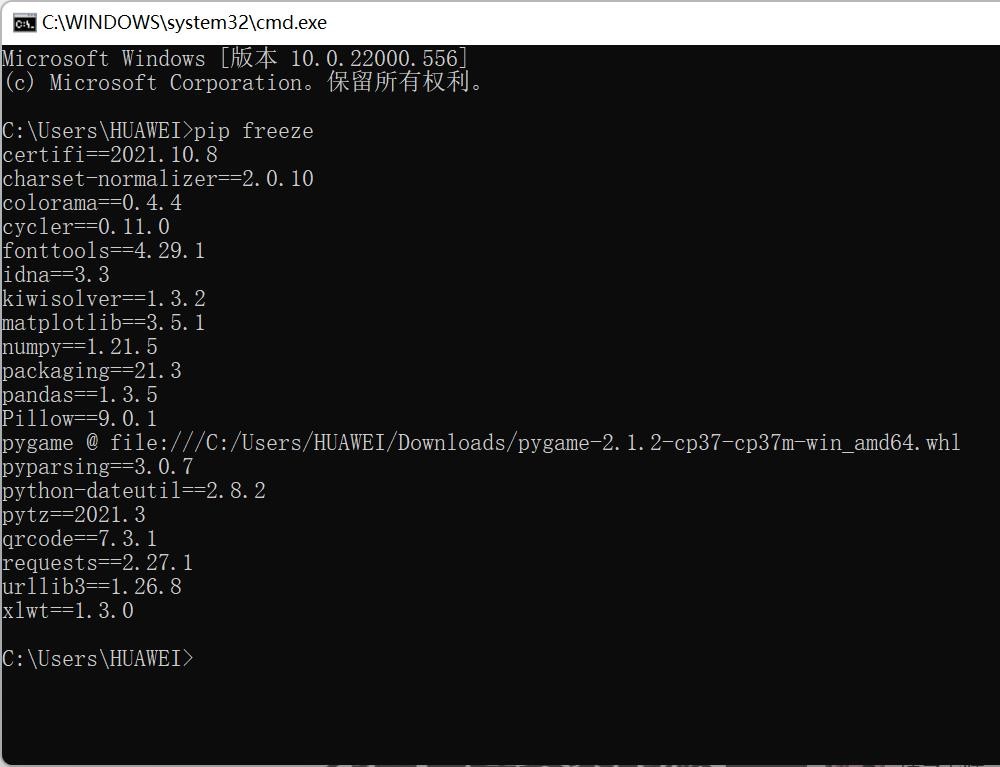
区别:第二个方式无模板pip
1、临时换源:pip install requests -I https://pypi.tuna.tsinghua.edu.cn/simple
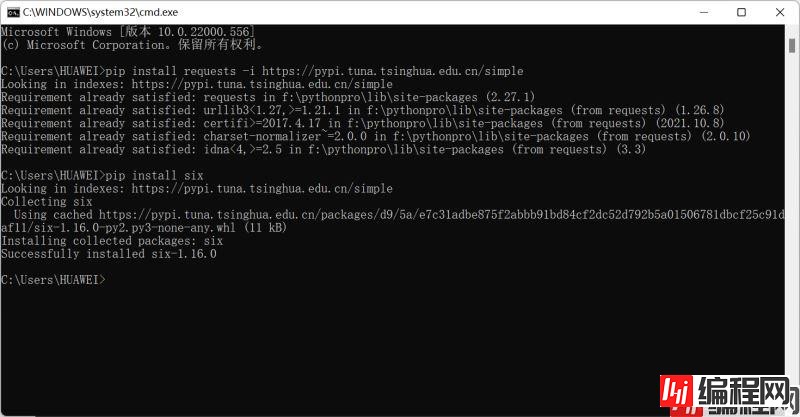
2、永久换源
(1)、点击此电脑,在最上面的文件夹窗口输入:%APPDATA%

(2)、按回车跳转到以下目录,新建pip文件夹
(3)、创建pip.ini文件(注意拓展名)
(4)、打开文件输入以下内容,关闭即可
[global]
timeout = 6000
index-url = Https://pypi.tuna.tsinghua.edu.cn/simple
trusted-host = pypi.tuna.tsinghua.edu.cn
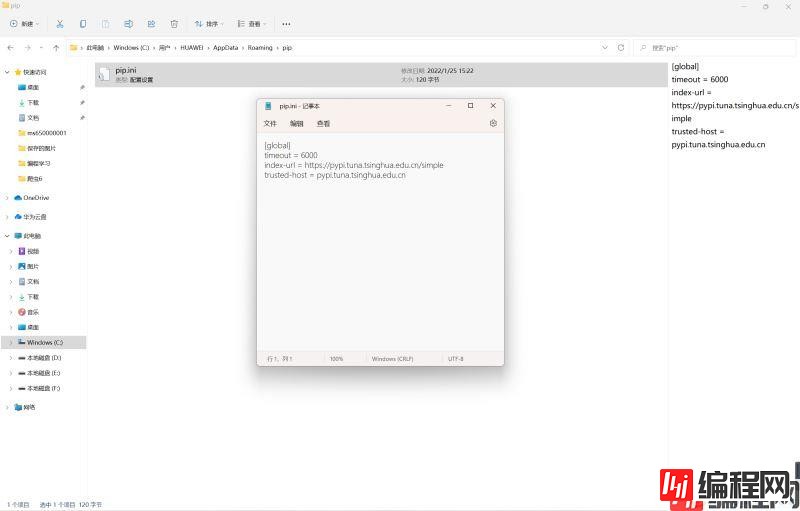
网站可更换,这是本人常用,仅供参考!
希望我的方法能帮助到大家,冲冲冲!
到此这篇关于Python基础教程之pip的安装和卸载的文章就介绍到这了,更多相关python pip安装和卸载内容请搜索编程网以前的文章或继续浏览下面的相关文章希望大家以后多多支持编程网!
--结束END--
本文标题: Python基础教程之pip的安装和卸载
本文链接: https://lsjlt.com/news/118829.html(转载时请注明来源链接)
有问题或投稿请发送至: 邮箱/279061341@qq.com QQ/279061341
2024-03-01
2024-03-01
2024-03-01
2024-02-29
2024-02-29
2024-02-29
2024-02-29
2024-02-29
2024-02-29
2024-02-29
回答
回答
回答
回答
回答
回答
回答
回答
回答
回答
0